一键重装系统后如何设置不休眠
时间:2018-02-08 14:41:01
最近有用户在一键重装系统后想要设置不休眠,但又不知道该怎么操作呢?下面小编就给大家介绍一下一键重装系统设置不休眠的方法。
1、我们在桌面空白的地方点击鼠标右键,然后在弹出的窗口里选择“个性化”,
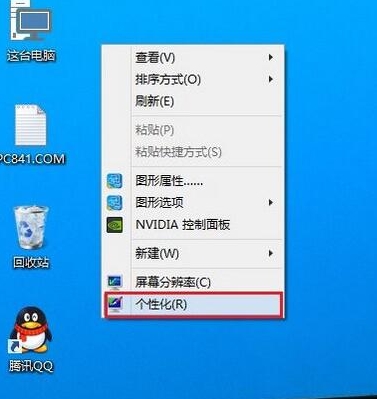
2、我们进入win10个性化后点击底部的“屏幕保护程序”,
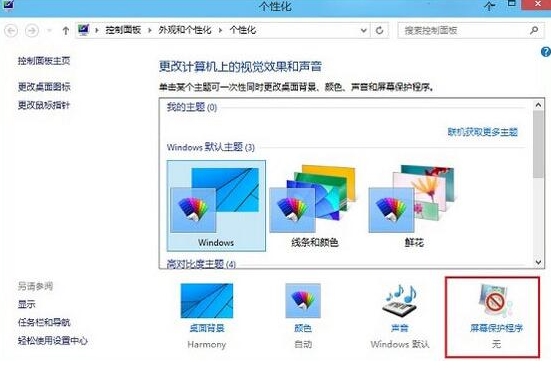
3、我们在弹出弹出的屏幕保护程序界面中点击底部的“更改电源设置”,
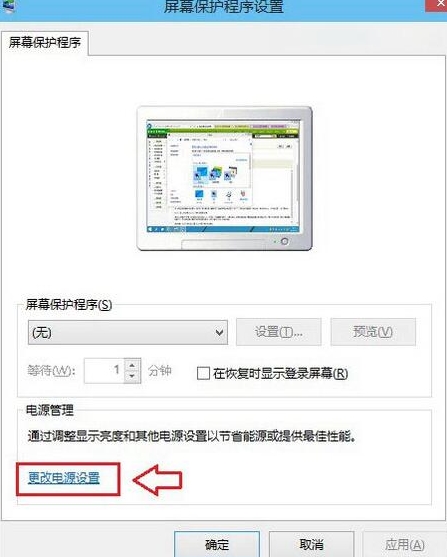
4、我们在打开的窗口中点击左侧的“更改计算机睡眠时间”,

5、我们把使计算机进入睡眠状态后面的两个时间选项,由默认的15分钟、30分钟,改为“从不”后再点击保存修改,
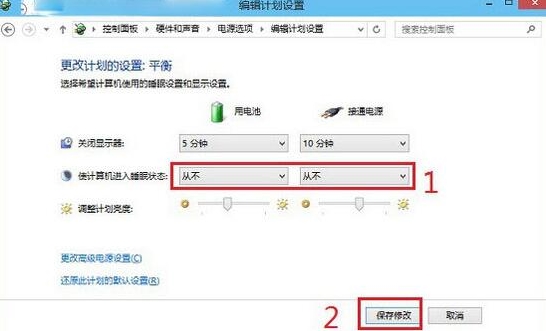
以上就是关于一键重装系统后设置不休眠的方法了,希望可以帮助到大家。




